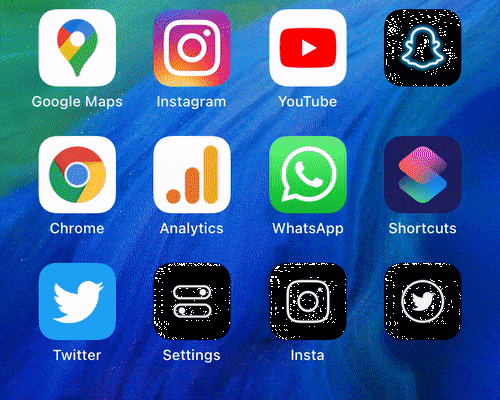W systemie iOS 14 użytkownicy iPhone’ów i iPadów mogą wreszcie używać niestandardowych ikon aplikacji za pomocą aplikacji Skróty. Jest jednak jedno ograniczenie, które może być naprawdę irytujące, jeśli używasz wielu niestandardowych, zgrabnych ikon, aby nadać estetykę ekranowi głównemu iOS 14.
Problem z używaniem skrótów polega na tym, że Aplikacja Skróty otwiera się przy każdym otwarciu aplikacji (z niestandardową ikoną), zamiast prowadzić bezpośrednio do niej. Mimo że aplikacja Skróty pojawia się na ułamek sekundy, ten niepotrzebny krok opóźnia czas otwierania aplikacji i nie jest bezproblemowy. Dzieje się tak przez cały czas, niezależnie od tego, czy aplikacja działa w tle, czy nie. Z drugiej strony, jeśli otworzysz aplikację za pomocą jej oryginalnej ikony, otworzy się ona normalnie.
To uciążliwe ograniczenie powstrzymuje wielu użytkowników iPhone’a przed całkowitym przejściem na niestandardowe ikony aplikacji.
Jak przyspieszyć otwieranie skrótów w systemie iOS 14??
Chociaż obecnie nie ma sposobu na zmianę ikon aplikacji bez Skrótów. Istnieje jednak sprytna sztuczka, której można użyć, aby uniemożliwić otwieranie skrótów w systemie iOS 14, gdy używasz niestandardowych ikon. Skrót o nazwie “Ikona Themer”umożliwia pominięcie Skrótów podczas otwierania niestandardowych ikon aplikacji w systemie iOS 14.
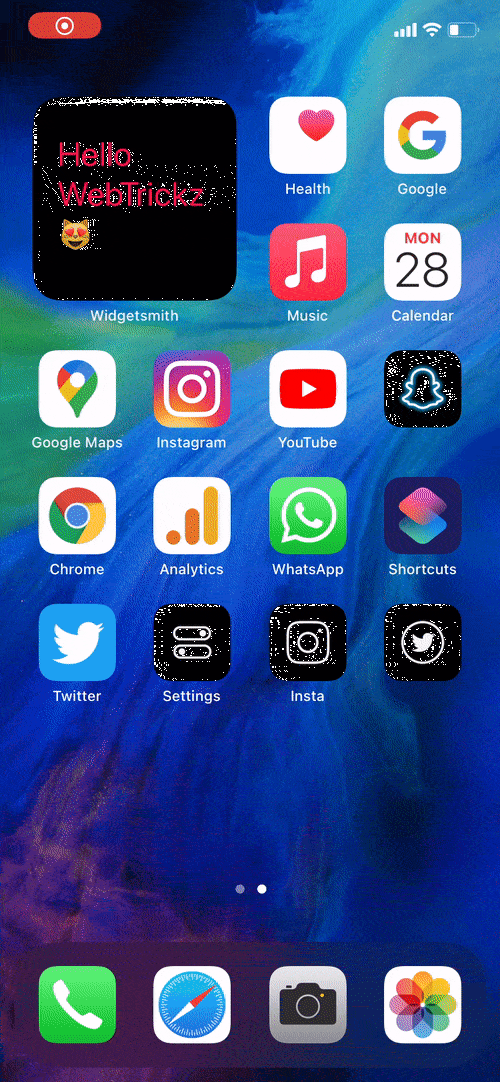
Zwróć uwagę, że dodanie niestandardowej ikony aplikacji za pomocą narzędzia Icon Themer trwa nieco dłużej, ale powoduje też całkowite zatrzymanie otwierania aplikacji Shortcuts.
Nie czekając dalej, oto jak można przyspieszyć działanie skrótów w iOS 14.
Jak otwierać aplikacje bez skrótów w iOS 14?
- Zezwalaj na niezaufane skróty – Przejdź do Ustawienia > Skróty i włącz opcję “Zezwalaj na niezaufane skróty”. Naciśnij przycisk Zezwalaj i wprowadź kod dostępu, aby zmienić ustawienia.
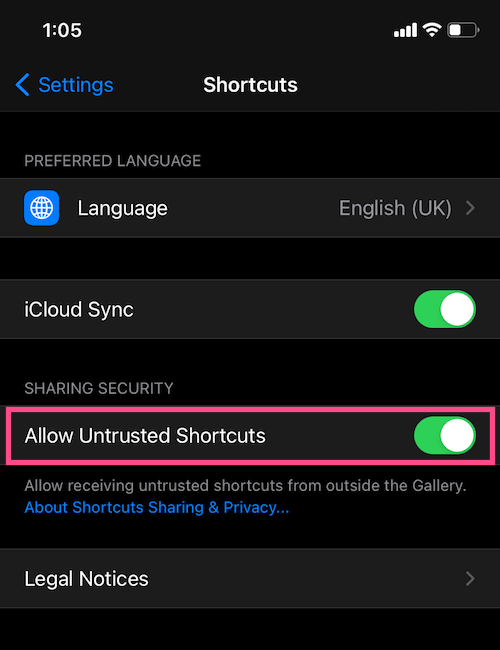
- Zainstaluj program “Icon Themer”skrót. Aby to zrobić, przewiń stronę skrótów do dołu i stuknij w przycisk “Dodaj niezaufany skrót”. Stuknij przycisk Kontynuuj, wybierz region App Store i stuknij przycisk Gotowe.
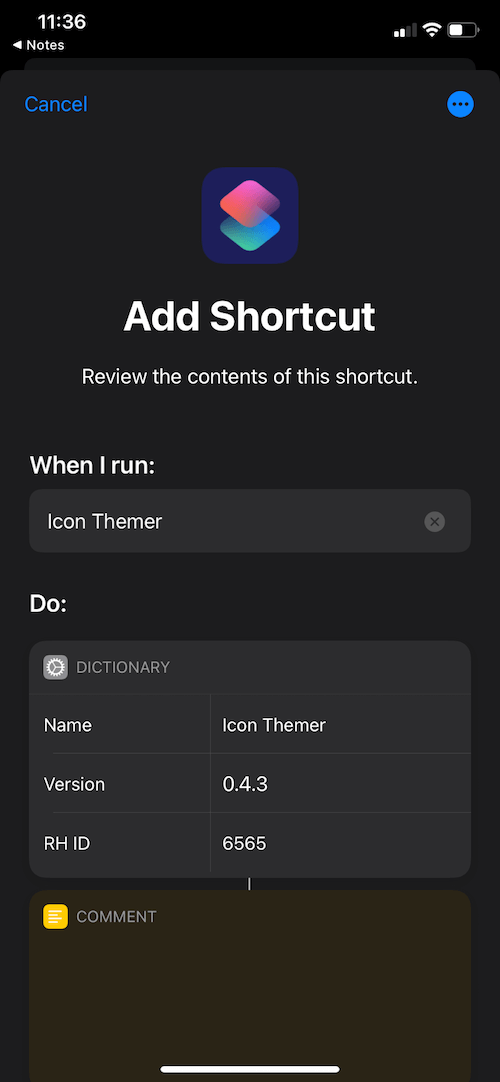
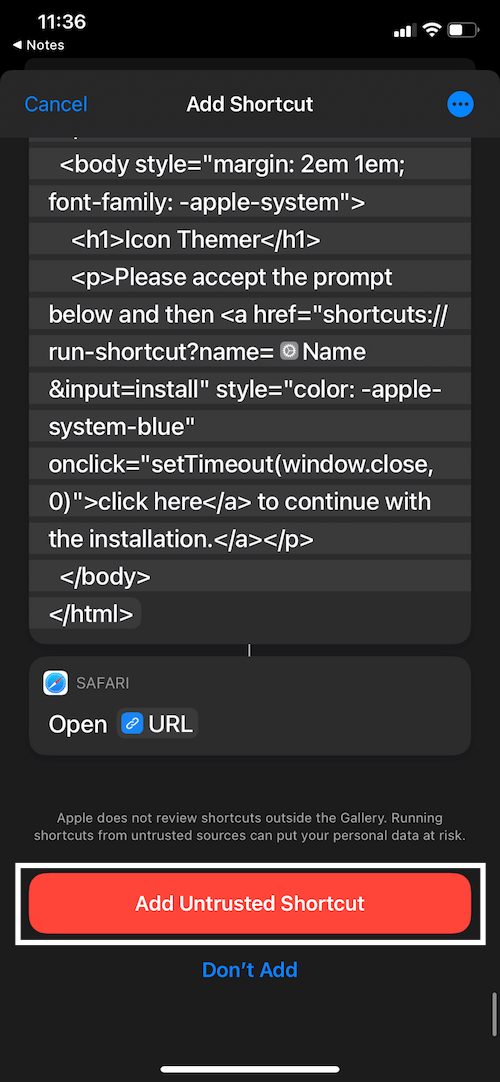
- Uruchamiać Kreator ikon skrót z aplikacji Skróty.
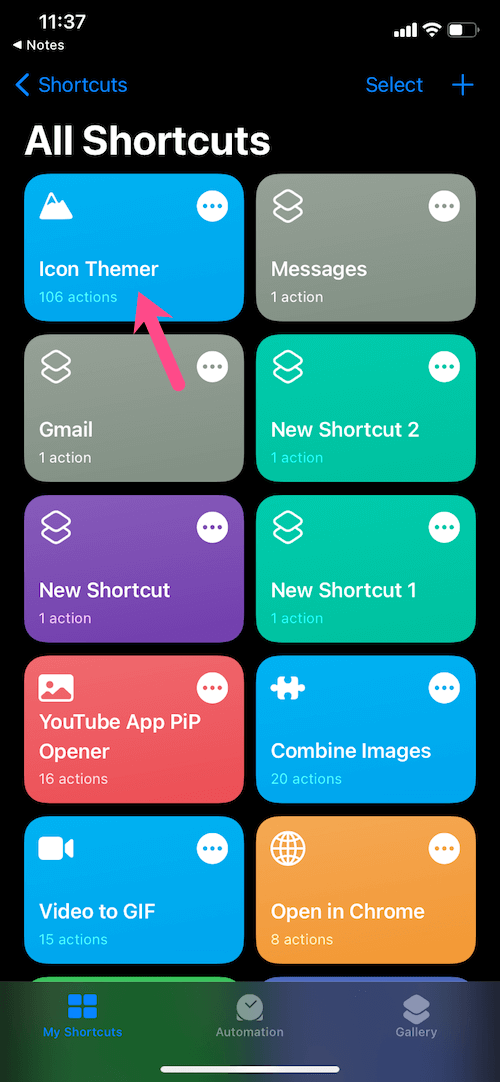
- W sekcji Wybierz aplikację stuknij przycisk “Szukaj w App Store”. W przypadku aplikacji systemowych, takich jak Telefon czy Ustawienia, stuknij “Aplikacje systemowe”. Zaleca się włączenie opcji Reduce Motion (Zmniejsz ruch) podczas zmiany stylu aplikacji systemowych. Aby to zrobić, przejdź do Ustawienia > Dostępność > Ruch i włącz opcję “Zmniejszanie ruchu“.
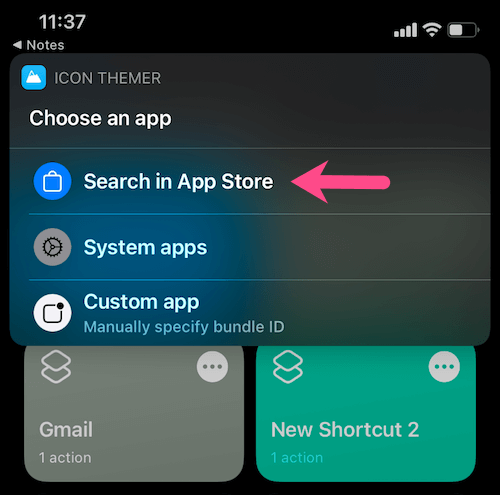
- Wpisz nazwę aplikacji, której niestandardową ikonę chcesz dodać. Następnie wybierz aplikację.
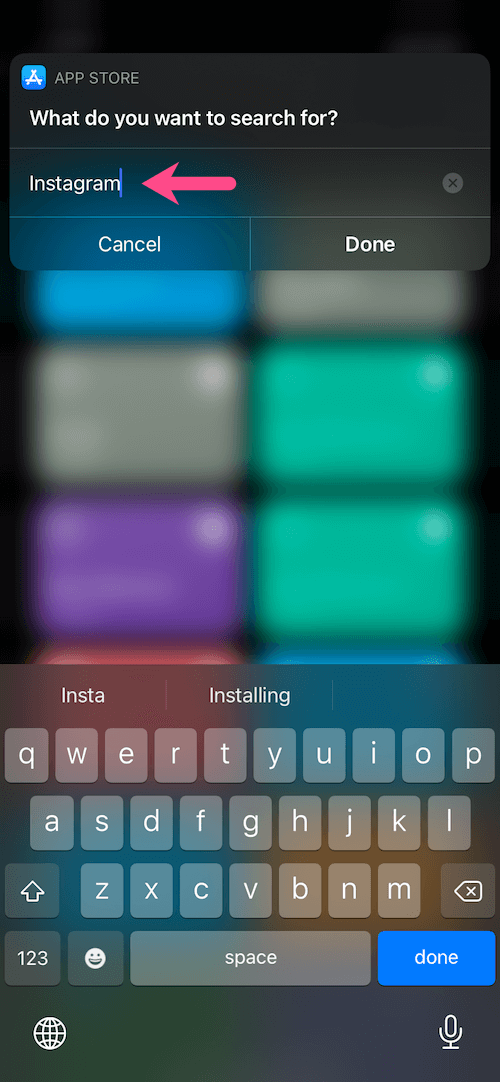
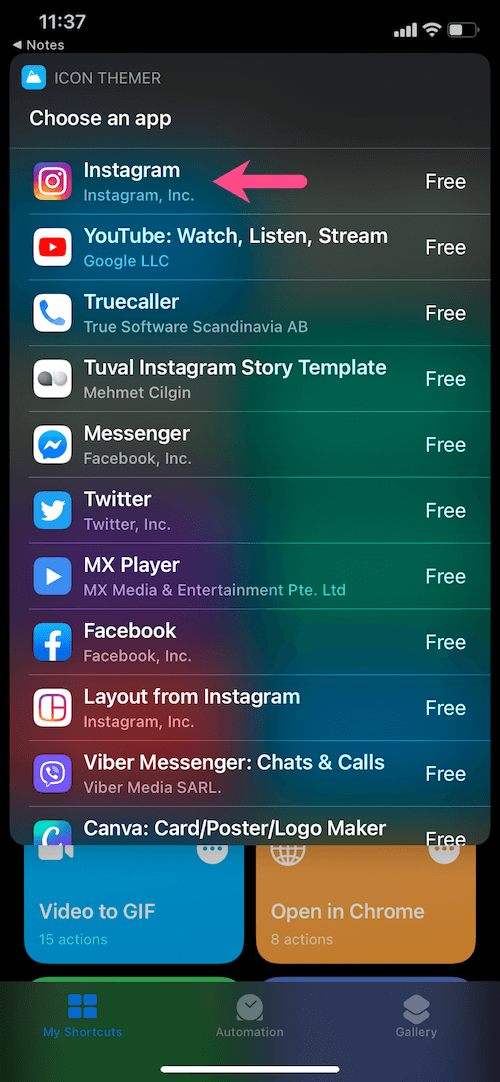
- Naciśnij Ok, gdy skrót poprosi o pozwolenie na dostęp do itunes.apple.com.
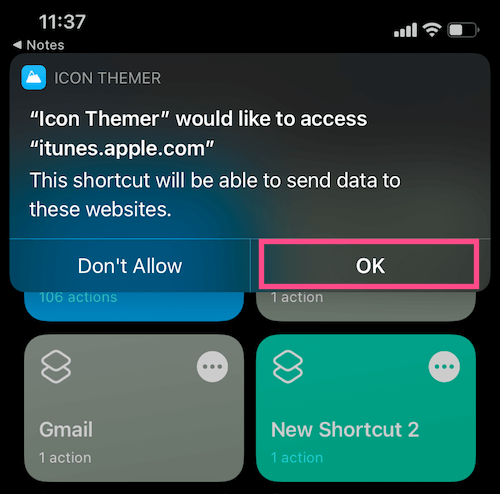
- W sekcji Wybierz ikonę stuknij przycisk “Wybierz z Photos”. Lub naciśnij “Wybierz z plików”, jeśli plik ikony lub obraz jest przechowywany w aplikacji Pliki.
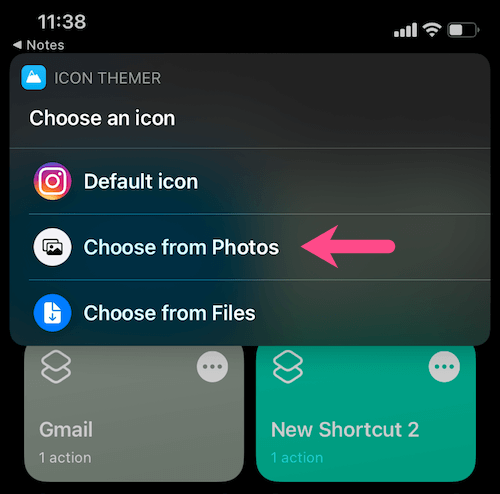
- Stuknij przycisk Ok, aby umożliwić aplikacji Icon Themer dostęp do zdjęć.
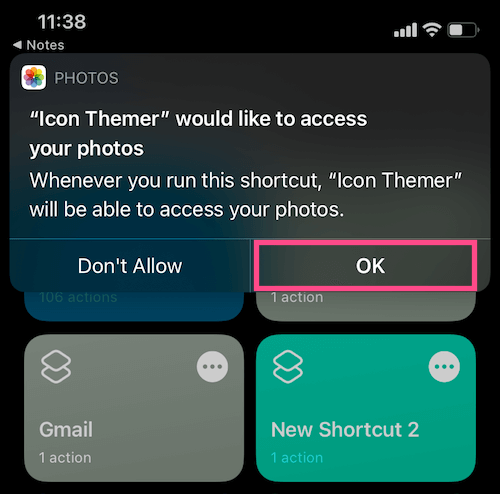
- Wybierz odpowiedni obrazek dla swojej niestandardowej ikony. Wskazówka: Tutaj używam darmowego pakietu ikon autorstwa @SinisterVillain, który zawiera 36 ikon trybu ciemnego.
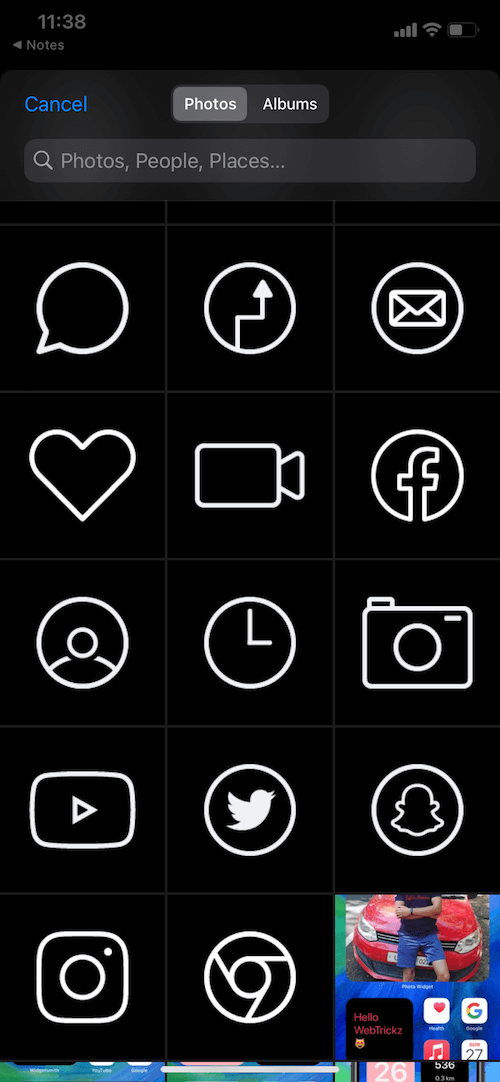
- Ustaw nazwę ikony. Możesz pozostawić puste pole, aby wyświetlić tylko ikonę bez etykiety tekstowej.
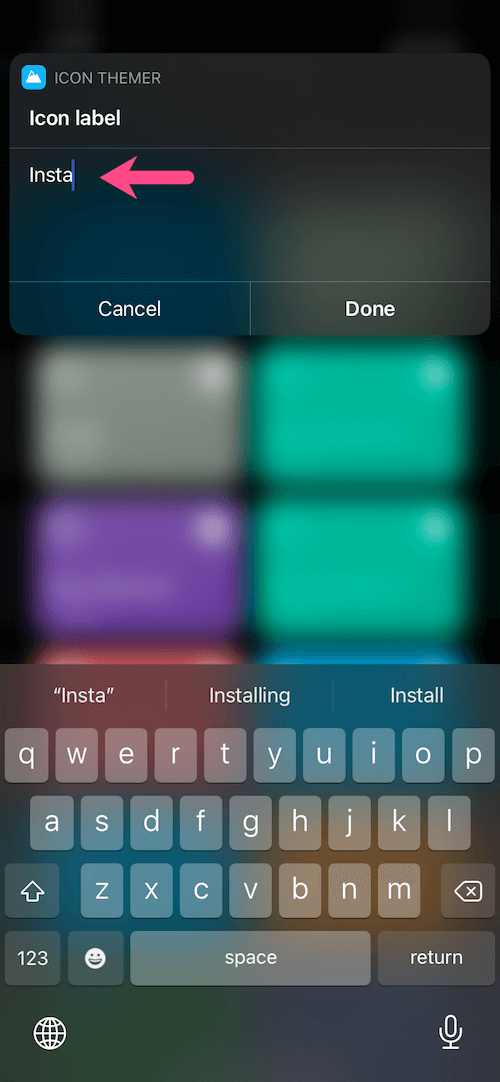
- Naciśnij Ok, aby przyznać dostęp do Githuba.
- Stuknij przycisk Gotowe, aby wyświetlić schemat URL.
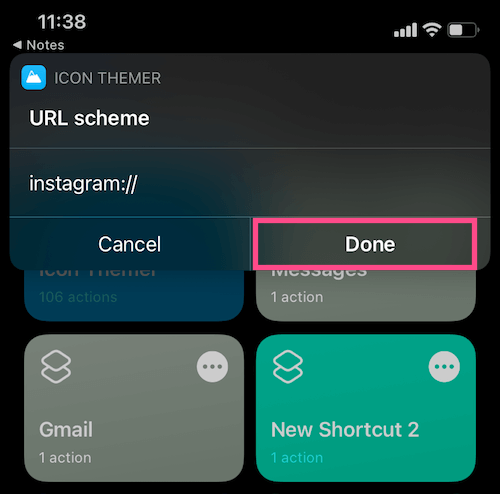
- Stuknij “Utwórz moje ikony” i wprowadź nazwę swojej konfiguracji.
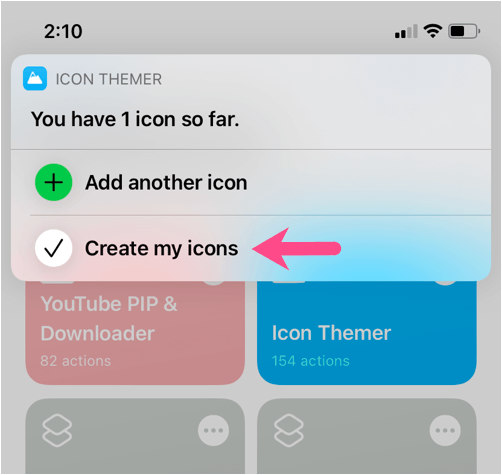
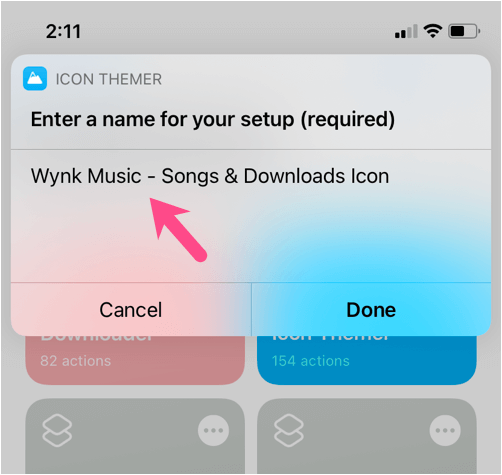
- Program Icon Themer wyświetli teraz monit o pobranie profilu konfiguracyjnego. Stuknij przycisk “Zezwalaj” i naciśnij przycisk Zamknij.
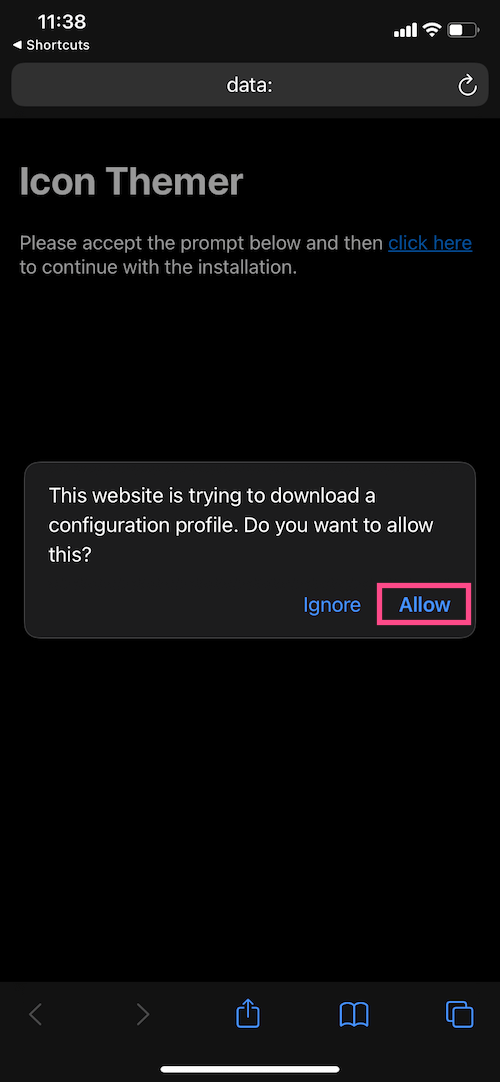
- Przejdź do opcji Ustawienia > Pobrane profile. Stuknij przycisk Zainstaluj stronę przycisk w prawym górnym rogu.
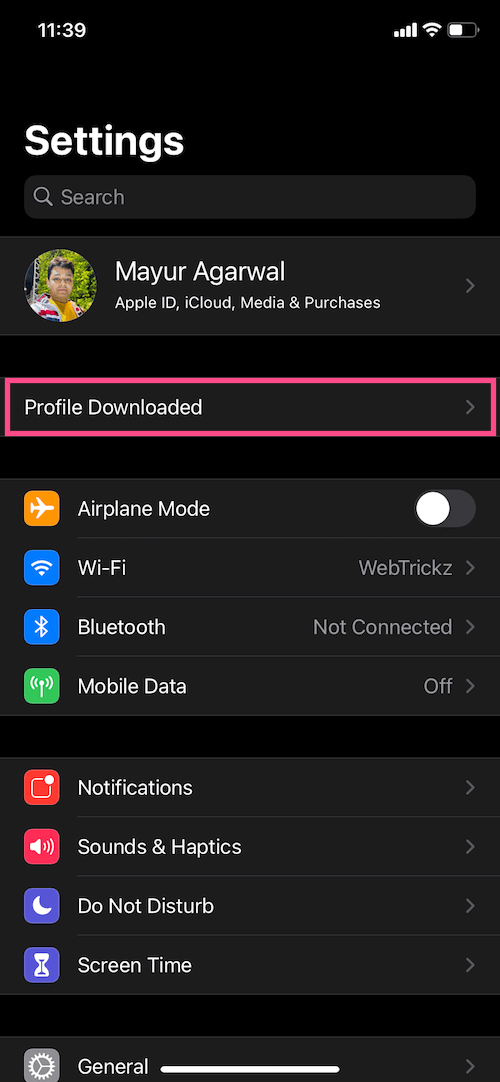
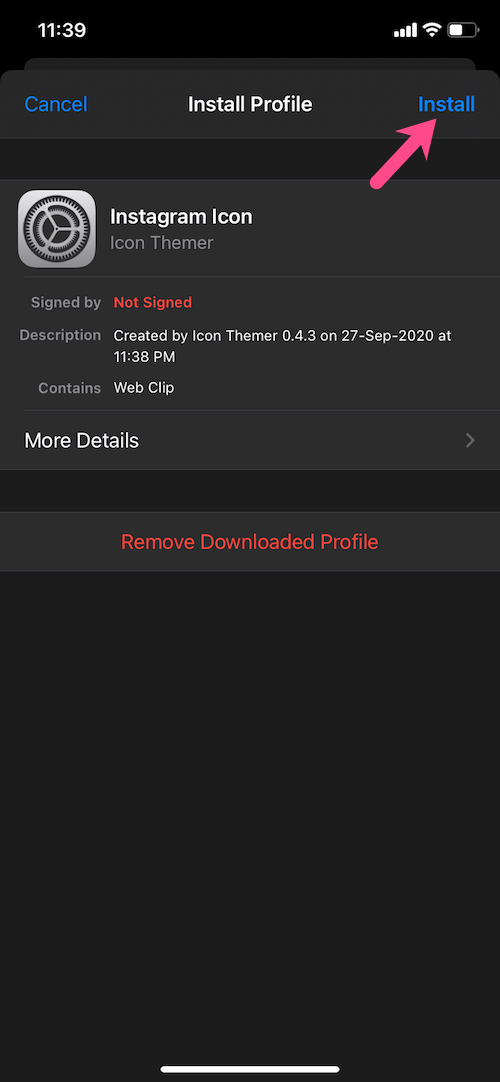
- Wprowadź kod dostępu i stuknij przycisk Zainstaluj ponownie, aby zainstalować profil.
To wszystko! Na ekranie głównym zostanie wyświetlona niestandardowa ikona dla wybranej aplikacji. Stuknij ją, a aplikacja zostanie uruchomiona bezpośrednio, bez przechodzenia do aplikacji Skróty.
Aby utworzyć więcej niestandardowych ikon, Przejdź do aplikacji Skróty > Moje skróty i dotknij skrótu “Icon Themer”. Poczekaj kilka sekund na uruchomienie skrótu, ponieważ ma on ponad 106 powiązanych z nim akcji. Następnie postępuj zgodnie z powyższą metodą, zaczynając od kroku #4, aby wygenerować nową ikonę aplikacji niestandardowej.
UWAGA: Nie spowoduje to naprawienia istniejących ikon skrótów. Aby skróty przechodziły bezpośrednio do aplikacji, należy utworzyć nowe ikony skrótów, korzystając z powyższej metody.
Samouczek wideo
Jak działa program Icon Themer i czy można go bezpiecznie używać??
Ikonotwórca (dostępnych w serwisie RoutineHub) wykorzystywać funkcję klipów aplikacji wprowadzoną w iOS 14 do bezpośredniego uruchamiania aplikacji. Aplikacja generuje profil konfiguracji, który można w każdej chwili usunąć, korzystając z opcji Ustawienia > Ogólne > Profile.
Co więcej, ten skrót jest całkowicie bezpieczny w użyciu. Nie rejestruje on Twojego adresu IP i łączy się tylko z RoutineHub, Apple i GitHub. Profile dodane przez ten skrót dodają ikony tylko do ekranu głównego. Profile nie wygasną ani nie zostaną wycofane, a Ty możesz je usunąć, kiedy tylko zechcesz.